前言
本文将介绍如何安装MySQL,搭建环境为VMware 16 pro下的CentOS 7 linux,远程连接工具是xshell。
在安装之前,我们要首先确认我们的linux上先前有没有安装mysql,如果有则需要卸载掉原有的mysql,否则会与原先版本冲突,造成数据丢失等问题,至于如何卸载MySQL放到文章末尾去讲。另外,请确保防火墙关闭和网络配置正常。
一、查看本地mysql
1、查看mysql服务
service mysqld status
如果出现以下画面,则说明没有安装mysql,可直接跳到 " 二、下载和安装MySQL " 那一环节。

如果出现以下画面,证明先前有安装mysql,先跳到 " 四、卸载MySQL " 那一环节。
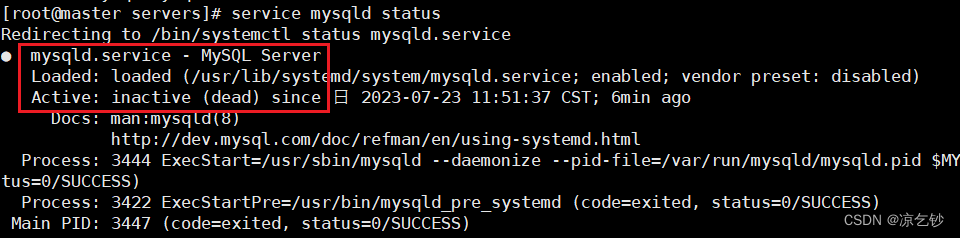
二、下载和安装MySQL
卸载mariadb
删除CentOS自带的mariadb数据库,没有忽略即可。
#查询
rpm -qa|grep mariadb
#删除
rpm -e --nodeps mariadb-xxxxx #自行tab补全名字
mysql的安装有两种类型,请按需选择。
1、yum安装类型
这里指的是本地没有或者不想上传mysql压缩包到linux上的做法,作者推荐使用这个做法,搭建起来很快,懒人直接选这个。
步骤:
1)进入自定义的存放mysql安装包路径,我这里是/export/servers/mysql。
cd /export/servers/mysql
2)下载mysql所需的软件包,这里下载社区版的mysql。
wget \
https://cdn.mysql.com/archives/mysql-5.7/mysql-community-client-5.7.32-1.el7.x86_64.rpm \
https://cdn.mysql.com/archives/mysql-5.7/mysql-community-common-5.7.32-1.el7.x86_64.rpm \
https://cdn.mysql.com/archives/mysql-5.7/mysql-community-libs-5.7.32-1.el7.x86_64.rpm \
https://cdn.mysql.com/archives/mysql-5.7/mysql-community-server-5.7.32-1.el7.x86_64.rpm
执行后的效果如下
mysql-community-client-5.7.32-1.el7.x86_64.rpm
mysql-community-common-5.7.32-1.el7.x86_64.rpm
mysql-community-libs-5.7.32-1.el7.x86_64.rpm
mysql-community-server-5.7.32-1.el7.x86_64.rpm
补充:wget是一种自动下载文件工具,它可以到命令里指定网址下载指定的安装包,如果你的环境显示没有wget这个工具,用以下命令去下载,再执行以上指令。
yum install -y wget
3)安装mysql
yum install -y mysql-community-*-5.7.32-1.el7.x86_64.rpm
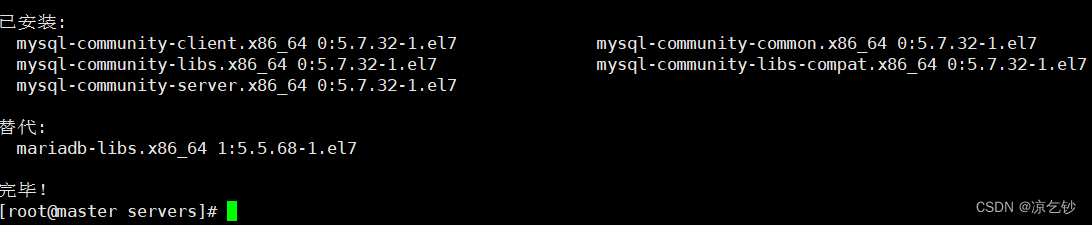
4)检查mysql服务
systemctl status mysqld #查看当前状态
systemctl start mysqld #开启服务
systemctl enable mysqld #开机自启动
5)更改所属组
chown mysql:mysql /var/lib/mysql -R
6)授予远程登录权限,保证其它机器能访问
要想授权,必须得先登录mysql,但是第一次登录mysql,是不允许进行任何操作的,必须修改密码,操作见 " 三、查看和修改mysql密码 " ,改完密码后再回到这里。
登录mysql,输入密码
mysql -uroot -p
use mysql;
grant all privileges on *.* to 'root'@'%' identified by '123456' with grant option;
flush privileges; #刷新权限
exit #退出mysql
自此,mysql安装完成。
2、rpm安装类型
这里的步骤较多,适合对rpm命令不熟悉的人群。
步骤:
1)上传软件包
rz #从本地上传到虚拟机
mysql-community-common-5.7.32-1.el7.x86_64.rpm
mysql-community-libs-5.7.32-1.el7.x86_64.rpm
mysql-community-client-5.7.32-1.el7.x86_64.rpm
mysql-community-server-5.7.32-1.el7.x86_64.rpm
当然,你也可以选择上传tar包,然后再解压。
2)下载依赖
yum -y install libaio
3)安装rpm包
#请按从上到下的顺序依次安装。
rpm -ivh mysql-community-common-5.7.32-1.el7.x86_64.rpm \
mysql-community-libs-5.7.32-1.el7.x86_64.rpm \
mysql-community-client-5.7.32-1.el7.x86_64.rpm \
mysql-community-server-5.7.32-1.el7.x86_64.rpm
4)mysql初始化
mysqld --initjalize
注意,如果出现以下报错,su root 切换到root,再执行一次
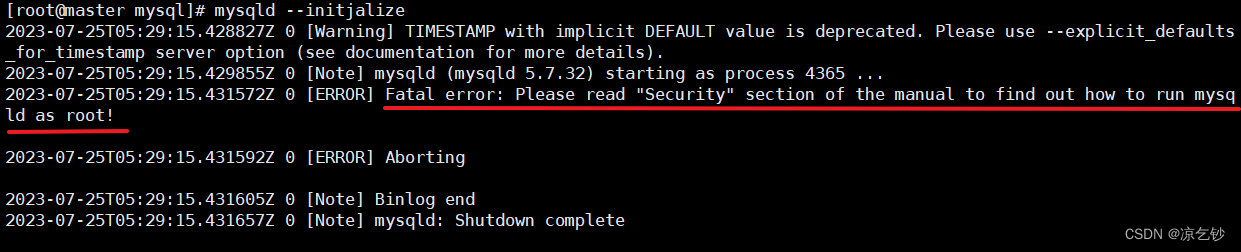
然后就是 修改所属组 和 赋予远程登录权限,参考 “1、yum安装类型” 里的步骤。
到这里,mysql安装完成。
三、查看和修改mysql密码
初次安装好mysql后,会产生一个临时密码,信息放在/var/log/mysqld.log文件里,通过 password 关键字就能找到密码。
1)查看密码
x3j5kveLt:>V
执行以下指令:
cat /var/log/mysqld.log | grep password

注意:由于我们查看的是日志,可能存在多个临时密码的情况(因为该日志能保留了先前mysql版本运行时产生的信息),以最后生成的为准。
2)修改密码
步骤:
#登录mysql,输入刚得到的初始密码
mysql -uroot -p
补充:
-u:指定登录的 MySQL 用户名,这里指定为 root。
-p:提示输入密码,如果 MySQL 用户名为 root,则可以省略此参数。
-h:指定 MySQL 服务器的主机名或 IP 地址。 127.0.0.1表示本地主机。如果不填加-h,则使用默认的主机名。
#设置密码长度和等级,这步rpm安装的mysql不用操作
set global validate_password_length=6;
set global validate_password_policy=0;
#修改root密码,需要手动替换后面的密码,我这里是123456。
alter user user() identified by '123456';
注意:MySQL在windows上不区分大小写,在linux上区分大小写
SQL语句在linux上的编写建议:
1. 关键字和函数名称全部大写;
2. 数据库名、表名、表别名、字段名、字段别名等全部小写;
3. SQL 语句必须以分号结尾。
3)检验密码
退出再次登录mysql,输入刚修改的密码,若能正常登录,则修改成功。
exit;
mysql -uroot -p
四、卸载MySQL
1、关闭mysql服务
systemctl stop mysqld
2、卸载mysql
#查找已安装rpm包
rpm -qa | grep -i mysql
#按照如下顺序卸载,根据你实际的版本号和展示结果为准
yum remove mysql-community-libs-5.7.32-1.el7.x86_64 \
mysql-community-common-5.7.32-1.el7.x86_64 \
mysql-community-client-5.7.32-1.el7.x86_64 \
mysql-community-server-5.7.32-1.el7.x86_64
#检查是否卸载干净,如果不显示为空,则用rpm -e 去删除
rpm -qa | grep -i mysql
#查找mysql相关目录,用 rm -rf 全部删除
find / -name mysql
#删除默认配置 日志
rm -rf /etc/my.cnf
rm -rf /var/log/mysqld.log
3、检查mysql服务
service mysqld status
结果为以下效果即卸载成功
Redirecting to /bin/systemctl status mysqld.service
Unit mysqld.service could not be found.






















 7093
7093











 被折叠的 条评论
为什么被折叠?
被折叠的 条评论
为什么被折叠?








